|
Usted podrá solicitar constancias o cartas a la Facultad de Ciencias e Ingeniería a través del Trámite Solicitud de Constancias o cartas FCI. Para ello,
ingrese a la dirección http://campusvirtual.pucp.edu.pe y escriba sus datos de acceso. Luego, haga clic en el ícono menú, asimismo en Solicitudes y Servicios y presione Trámites académicos.
Datos generales
Solicitud de constancias
Solicitud de cartas
Verificación de constancias y cartas
Búsqueda de constancias y cartas
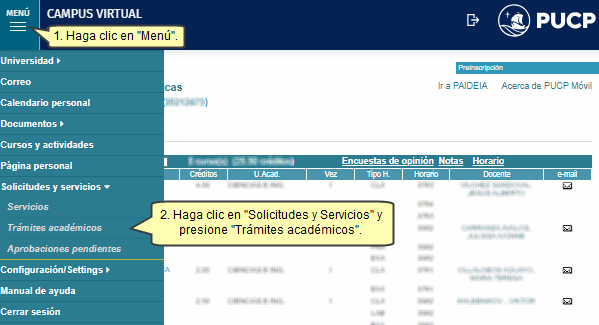
A continuación, haga clic en Constancias y Cartas y presione Contancias y cartas digitales.
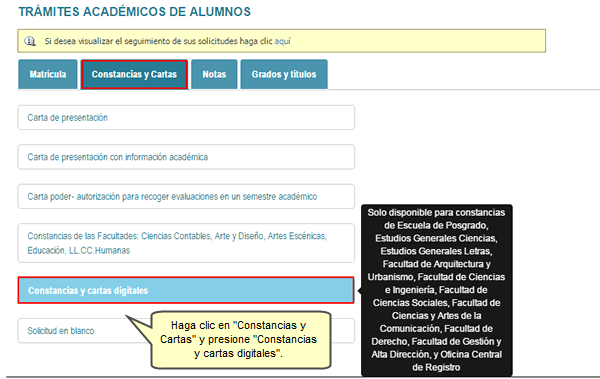
La siguiente página muestra las instrucciones, léalas cuidadosamente. Seguidamente haga clic en Registrar solicitud.
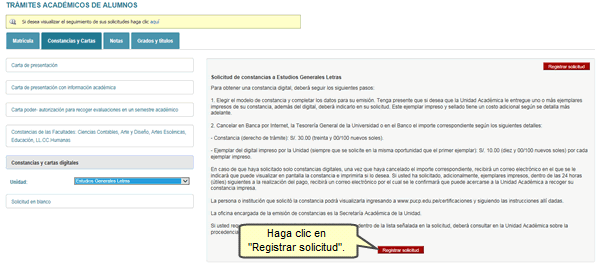
A continuación, visualizará las solicitudes que están pendientes de pago, si desea anular alguna solicitud selecciónela y luego presione Anular, por el contrario si desea continuar con el registro de la solicitud presione Continuar.
/img03.1.gif)
Nota:Solo visualizará la pantalla anterior si tiene solicitudes de constancias y cartas digitales por cancelar.
Antes de registrar la solicitud, lea atentamente las indicaciones que están en el recuadro amarillo. Luego, podrá generar las constancias o cartas; para ello, tome en cuenta que la Facultad de Ciencias e Ingeniería ha dispuesto que no podrá generar constancias o cartas en una misma solicitud.
/img03.gif)
En caso tenga deuda, en la parte superior se le mostrará el siguiente mensaje en letras de color rojo. /img04.gif)
Si ingresó al nombre de de la constancia o carta, podrá ver un modelo de las mismas. Tome en cuenta que en la parte inferior también se detallan los requisitos con los que debe cumplir para poder solicitarla.
/img05.gif)
Arriba
Solicitud de constancias
Se pueden realizar solicitudes de constancias para alumnos matriculados, para exalumnos no matriculados, y para exalumnos egresados. Elija la solicitud que requiera. Tome en cuenta los precios que se muestran para cada solicitud. Finalmente, presione Solicitar.
/img06.gif)
Si está seguro de registrar la solicitud, haga clic en Aceptar.
/img07.gif)
A continuación llene la información que se solicita para generar el pago y presione Grabar.
/img08.gif)
Verifique los datos generado y proceda ha realizar el pago en Banco, VISA o Mastercard o Tesorería.
/img09.gif)
Luego, se mostrará información general de su solicitud. Si ingresa al enlace del Número de solicitud, podrá ver el detalle de la misma.
/img10.gif)
Los trámites pueden estar en diferentes estados, una vez que se registró y no aún no se ha cancelado la inversión se encuentra "Por cancelar".
/img11.gif)
Una vez que haya cancelado la inversión de la solicitud, el estado se encuentra "En proceso". A partir de este momento, su solicitud se ha publicado para ser vista por el mundo a través del enlace: http://www.pucp.edu.pe/certificaciones. También podrá hacer la descarga del documento generado.
/img12.gif)
Se muestra la solicitud con los datos: Número de certificado, Código de alumno PUCP, Fecha de emisión de certificado, entre otros; los cuales les permitirán demostrar la autenticidad del certificado.
/img13.gif)
Arriba
Solicitud de cartas
Se pueden realizar solicitudes de cartas de presentación para prácticas preprofesionales PSP. Elija la solicitud que requiera; por lo cual sólo tendrá que presionar Solicitar para iniciar el trámite.
/img14.gif)
Luego, se mostrará información general de su solicitud. Si ingresa al enlace del Número de solicitud, podrá ver el detalle de la misma.
/img15.gif)
El estado se encuentra "En proceso"; por lo que, a partir de este momento, su solicitud se ha publicado para ser vista por el mundo a través del enlace: http://www.pucp.edu.pe/certificaciones. También podrá hacer la descarga del documento generado.
/img16.gif)
Se muestra la solicitud con los datos: Número de carta, Código de alumno PUCP, Fecha de emisión de la carta, entre otros; los cuales les permitirán demostrar la autenticidad del certificado.
/img17.gif)
Arriba
Verificación de constancias o cartas
Usted podrá realizar la verificación de constancia o carta registrada en el sistema. Para tal efecto, deberá escribir en la barra de direcciones de su navegador de Internet la siguiente dirección:
http://www.pucp.edu.pe/certificaciones
A continuación, le aparecerá la siguiente pantalla, por defecto saldrá la Verificación de certificados de notas, pero usted tendrá que hacer clic en Verificación de constancias o cartas. /img18.gif)
Luego, escriba el número de constancia o carta, digite el código del alumno y seleccione la fecha de emisión; y presione el botón Buscar. /img19.gif)
Posteriormente, saldrá el resultado de la búsqueda si desea consultar el detalle de la consulta haga clic en el enlace Aquí. /img20.gif)
Por último, visualice la constancia o carta. /img21.gif)
Arriba
Búsqueda de constancias o cartas
Usted podrá realizar la búsqueda de las diversas solicitudes ingresando en la sección Página Personal. Enseguida, haga clic en Seguimiento de trámites académicos.
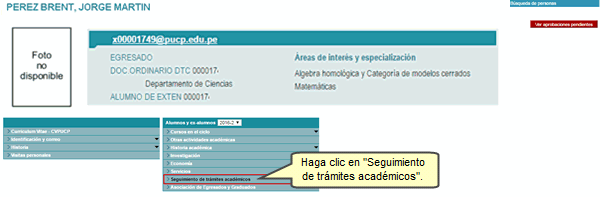
A continuación, podrá visualizar todos los trámites previa selección de los criterios tipo de t´rmite y estado. Si desea visualizar la información completa de algún trámite realizado, haga clic sobre le número de la solicitud.
/img23.gif)
En la siguiente pantalla podrá visualizar el detalle de la solicitud. Haga clic en decargar para obtener el formato en pdf.
/img24.gif)
Si selecciona Abrir podrá visualizar la solicitud seleccionada.
/img25.gif)
Arriba
|